PS在图片上文字颜色怎么修改?
溜溜自学 平面设计 2022-07-11 浏览:586
大家好,我是小溜,在我们日常工作中使用软件时会遇到各种各样的问题,今天小编来分享一下“PS在图片上文字颜色怎么修改?”这篇文章,小伙伴要仔细看哦,希望这个教程能帮助到各位小伙伴!
想要更深入的了解“PS”可以点击免费试听溜溜自学网课程>>
工具/软件
硬件型号:联想(Lenovo)天逸510S
系统版本:Windows7
所需软件:PS CS6
方法/步骤
第1步
小编先举个例子,我是新建了一张白色的画布,转到了文字选项界面。
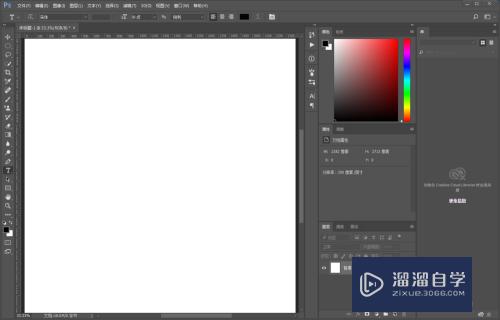
第2步
第一种方法。输入文字,这里以“百度经验”为例。
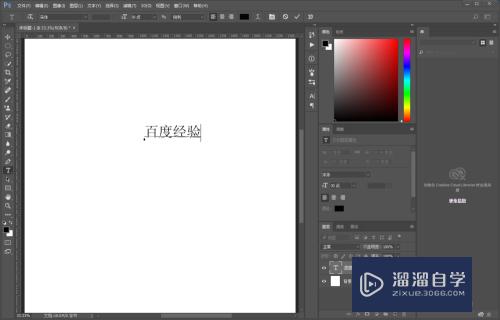
第3步
把它们括起来
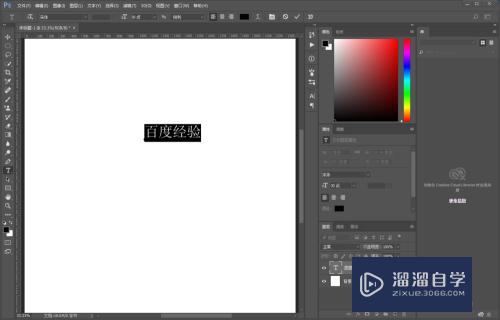
第4步
点击颜色按钮,换颜色,这里以深黄色为例
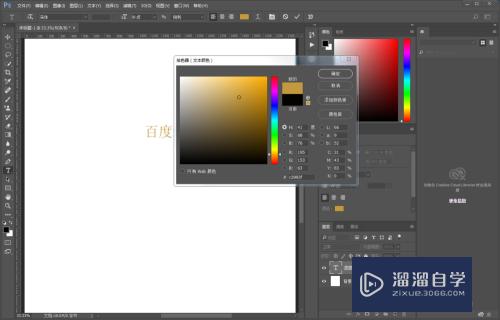
第5步
第二种方法,比较复杂,把刚刚输入的字体清除,直接换色
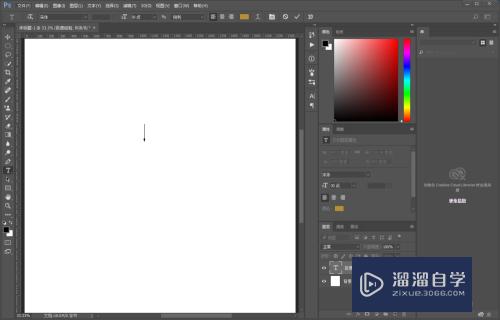
第6步
输入文字
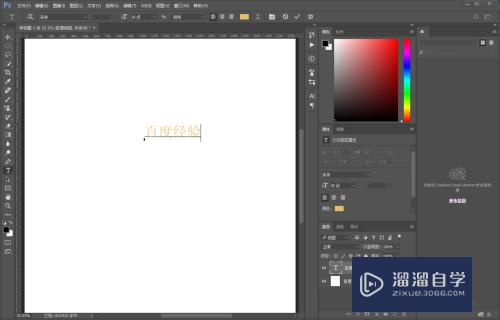
注意/提示
好啦,本次关于“PS在图片上文字颜色怎么修改?”的内容就分享到这里了,跟着教程步骤操作是不是超级简单呢?更多关于软件使用的小技巧,欢迎关注小溜哦!
相关文章
距结束 04 天 09 : 29 : 16
距结束 01 天 21 : 29 : 16
首页







